おじさんです。
スマホってアプリを好みのアプリを入れるが楽しみの一つだったりするんですが、入れすぎると「スマホの動作が重くなる」などのデメリットも出てきます。
そんな時にやりたいのが「使わないアプリのアンインストール」です。定期的に不要なアプリのアンインストールをすることによって、スマホを快適な状態に保つことが出来るかと思います。
最初に注意
Androidのアプリをアンインストールする前に、注意です。
多くのアプリはアンインストールをすることによってデータが消えます。例えばゲームなどのデータも消えてしまう可能性があります。
データのバックアップはアプリによって違いますから、「データが消えてもいいのか」「データが必要なのか」は考えてみて下さい。
クラウド上にデータがバックアップされているアプリでしたたら、大丈夫だと思います。(個別に確認をされて下さい)
Androidのアプリのアンインストールする
手順① アプリが収納されているところへGO
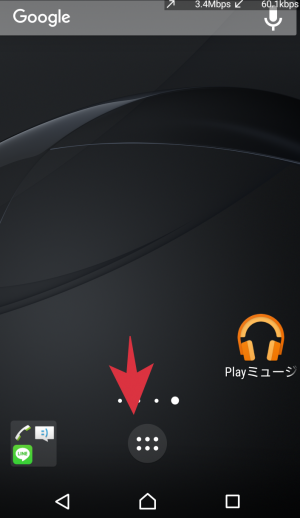
なんて言うのか分からないんですけど、ホーム画面から「アプリが全部格納されているところ」へ飛びます。これはホームアプリによって違う気がするのですが、おじさんのスマホだと下の中央にあるハンコ注射みたいなコレです。上の画像の矢印のところ。
手順② 左上の三本線をタッチ
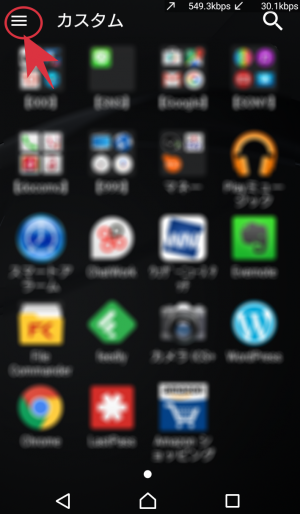
ハンコ注射をタッチすると、上の画面に。さらに左上の三本線をタッチしましょう。
手順③ 「アンインストール」を選択
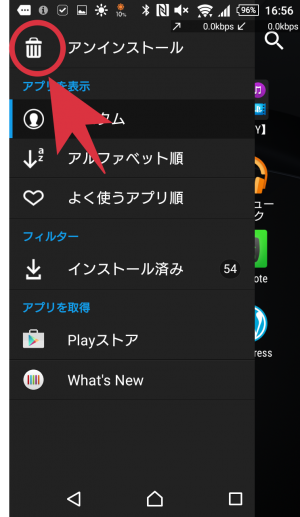
三本線をタッチすると上の画面に。アプリの格納庫の表示方法を変更する画面です。その中から、「アンインストール」をクリックしましょう。
手順④ 「×」が付いているアプリをクリック
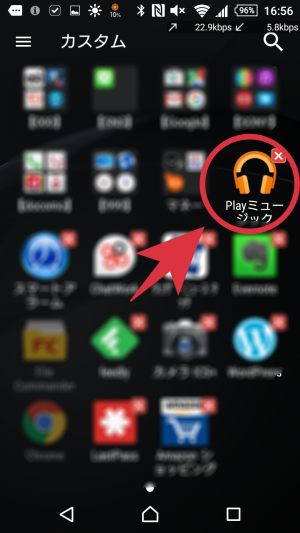
「アンインストール」をクリックすると、上の画像の様にアプリの右上に「×」が付きます。これが付いているという事はアンインストール出来るアプリということ。この「×」が付いていないアプリはアンインストールする事が出来ません。なんてことだ!
手順⑤ アンインストールしたいアプリをタッチ
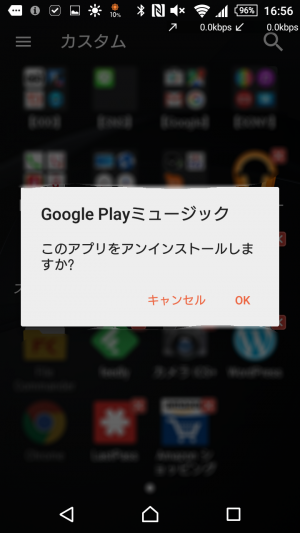
「×」が付いているアプリにアンインストールしたいアプリがあったら、タッチしましょう。すると上の画面になります。「OK」を押したらアンインストール完了です。
アンインストール出来ないアプリに関しては、以下の方法で「実質アンインストール」的な状態にする事が出来ます。記事を参照下さいませ。



